iPhone 16 白屏死机别慌!这份自救指南请收好
iPhone 16作为苹果最新旗舰机型,虽然性能强大,但偶尔也会遇到白屏死机问题。当您的iPhone 16突然变成"白砖"时不必慌张,小编这就给你带来5个自救方法。

一、iPhone 16白屏死机常见原因分析
在了解解决方法前,我们先分析可能导致iPhone 16白屏死机的原因:
1、系统更新失败:OTA更新过程中断或文件损坏
2、软件冲突:某些应用与iOS系统不兼容
3、内存不足:后台进程过多导致系统崩溃
4、硬件问题:显示屏排线松动或主板故障
5、电池异常:电压不稳导致系统保护性关机
6、过热保护:温度过高触发系统自我保护
二、iPhone16白屏死机自救方法
1、强制重启iPhone 16
iPhone 16的强制重启操作与之前机型略有不同:
1.快速按下并释放音量上键
2.快速按下并释放音量下键
3.长按侧边电源键约10-15秒
看到苹果logo出现后松开按钮
这一操作不会删除数据,是解决临时性系统卡死的首选方法。

2、等待电池耗尽自动重启
如果强制重启无效,可尝试:让手机自然放电至完全没电
1、连接原装充电器充电30分钟以上
2、尝试正常开机
此方法适合系统深度卡死情况,利用完全断电来重置系统状态
3、通过iTunes恢复模式修复
使用原装数据线连接电脑并打开最新版iTunes
1、进入恢复模式(苹果logo出现前会出现数据线连接电脑的图标)
2、 iTunes检测到恢复模式iPhone后,选择"恢复"选项
3、等待下载固件并自动修复(会清除数据)
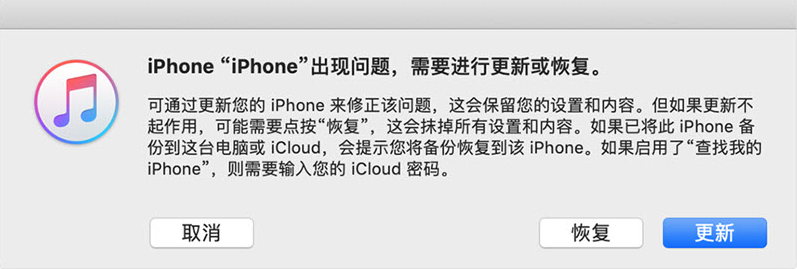
4、使用Finder修复(Mac用户)
MacOS Catalina及更新版本使用Finder替代iTunes管理iPhone:
1、连接iPhone后打开Finder
2、在位置列表中选择您的iPhone
3、进入恢复模式后选择"恢复iPhone"
按照提示完成操作
5、使用专业系统修复工具
还有一个比较有效的办法,就是使用专业的系统修复工具,比如牛学长苹果手机修复工具。这款工具功能强大,支持修复 iPhone 16 出现的白屏 / 黑屏、白苹果、屏幕无法打开、卡在恢复模式、无限循环重启等 150 + 种 iOS 系统问题。而且,在标准模式下使用该工具修复 iPhone,不会导致数据丢失,这对于那些没有提前备份数据的用户来说非常友好。
具体修复步骤如下:
1、打开牛学长苹果手机修复工具,用数据线将 iPhone 16 连接到电脑上,在工具界面中选择 “iOS 系统修复”,然后再选择 “标准修复” 模式。
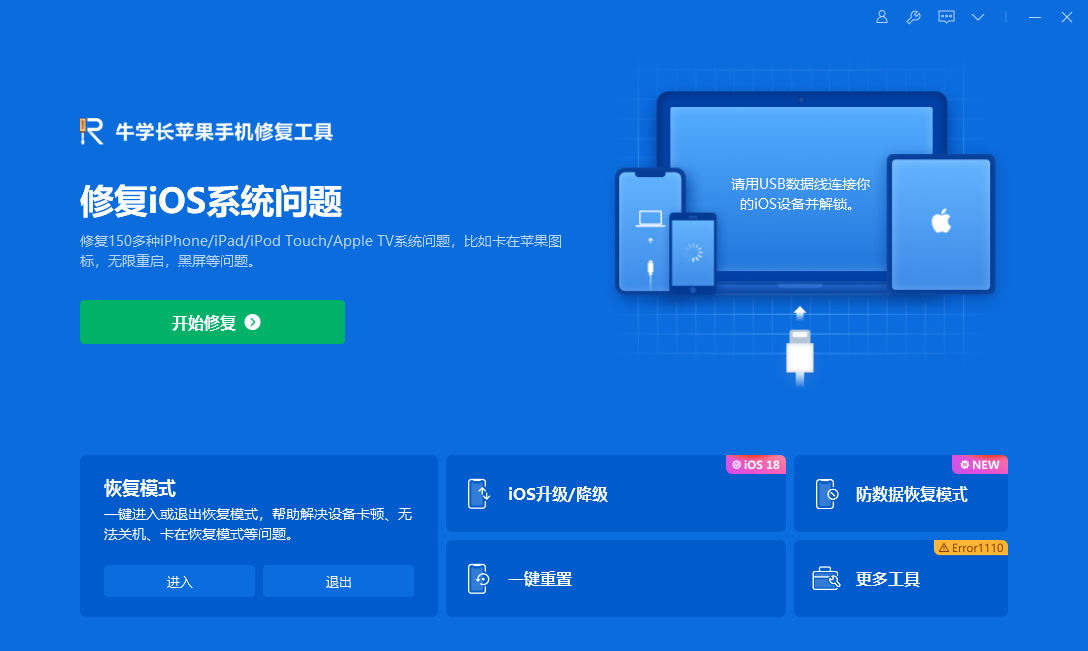
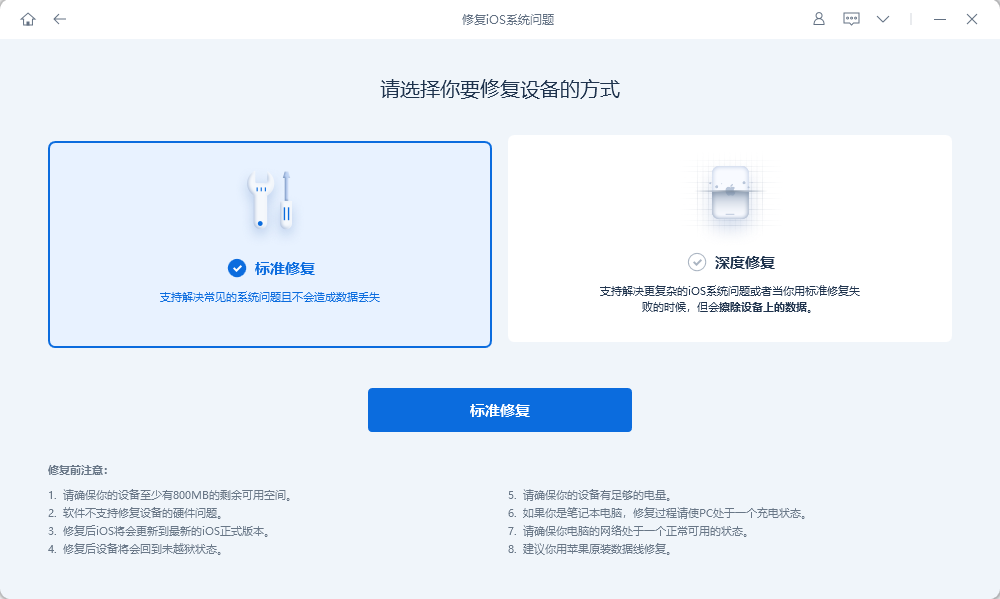
2、选择修好修复模式后,根据提示点击 “下载固件” 选项,工具会自动下载适用于 iPhone 16 的固件版本,下载完成后便开始修复系统。
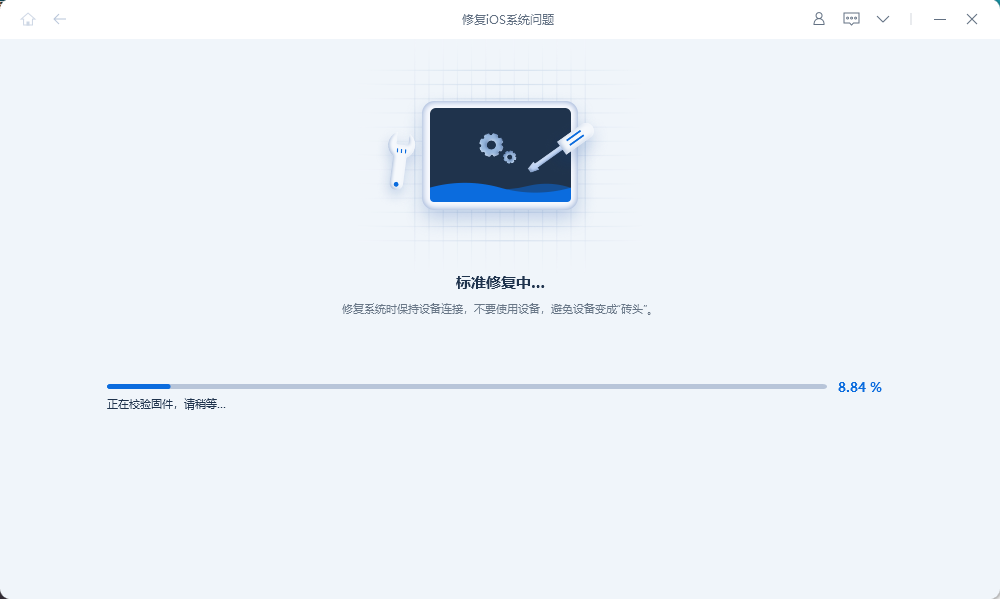
3、耐心等待系统修复成功,在标准修复模式完成后,设备数据不会丢失,手机将恢复正常运行状态。
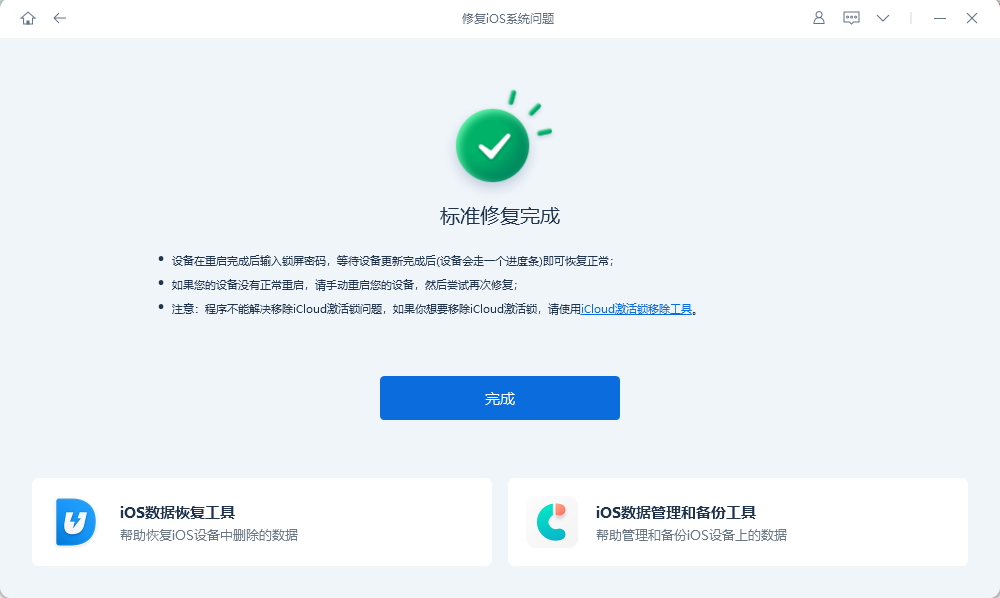
当你的 iPhone 16 出现白屏死机情况时,不要慌张,可以按照上述方法依次尝试。一般来说,90% 的此类问题都可以通过软件修复的方式得到解决。







